登录
- 微信登录
- 手机号登录
微信扫码关注“汇帮科技”快速登录
Loading...
点击刷新
请在微信【汇帮科技】内点击授权
300秒后二维码将过期
二维码已过期,点击刷新获取新二维码
登录
登录
其他登录方式
来源:汇帮科技 修改日期:2025-09-30 10:00
嘿,小伙伴们!是不是经常遇到这种情况:刷到超搞笑的游戏高光、想把教程里的关键步骤存成GIF,或者想把短视频里的精彩瞬间分享到朋友圈,可MP4格式又大又不方便?别慌!今天我就掏心窝子给你们分享6个亲测好用的MP4转GIF方法,从软件到在线工具,各种场景都能覆盖,看完就能上手,保证让你发圈时惊艳所有人!

一、汇帮视频格式转换器:电脑端最稳当的“视频魔术师”
操作步骤超详细:
1. 打开软件:先在电脑上找到安装好的“汇帮视频格式转换器”,双击点开它,界面会跳出几个主要功能选项。
2. 选功能:咱们要做GIF,直接点“视频转GIF”这个选项,点进去之后界面会更清爽。
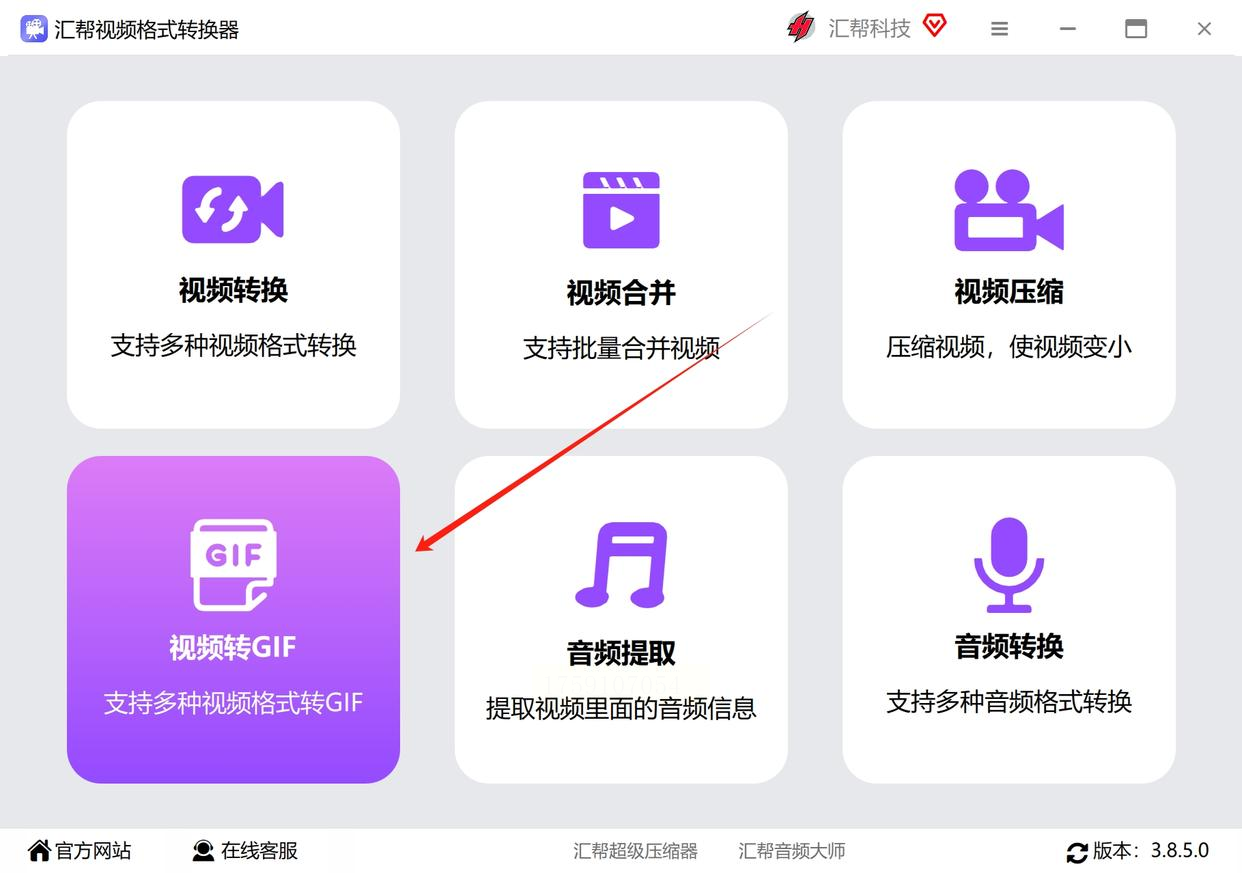
3. 导入视频:这里有两种方式,要么直接把MP4文件从文件夹里拖到软件中间那个大框里,要么点中间的“+添加文件”按钮,在弹出的窗口里找到你的视频选中就行。它支持批量转换哦,要是有好几个视频要处理,一次拖进去就行,省事儿!
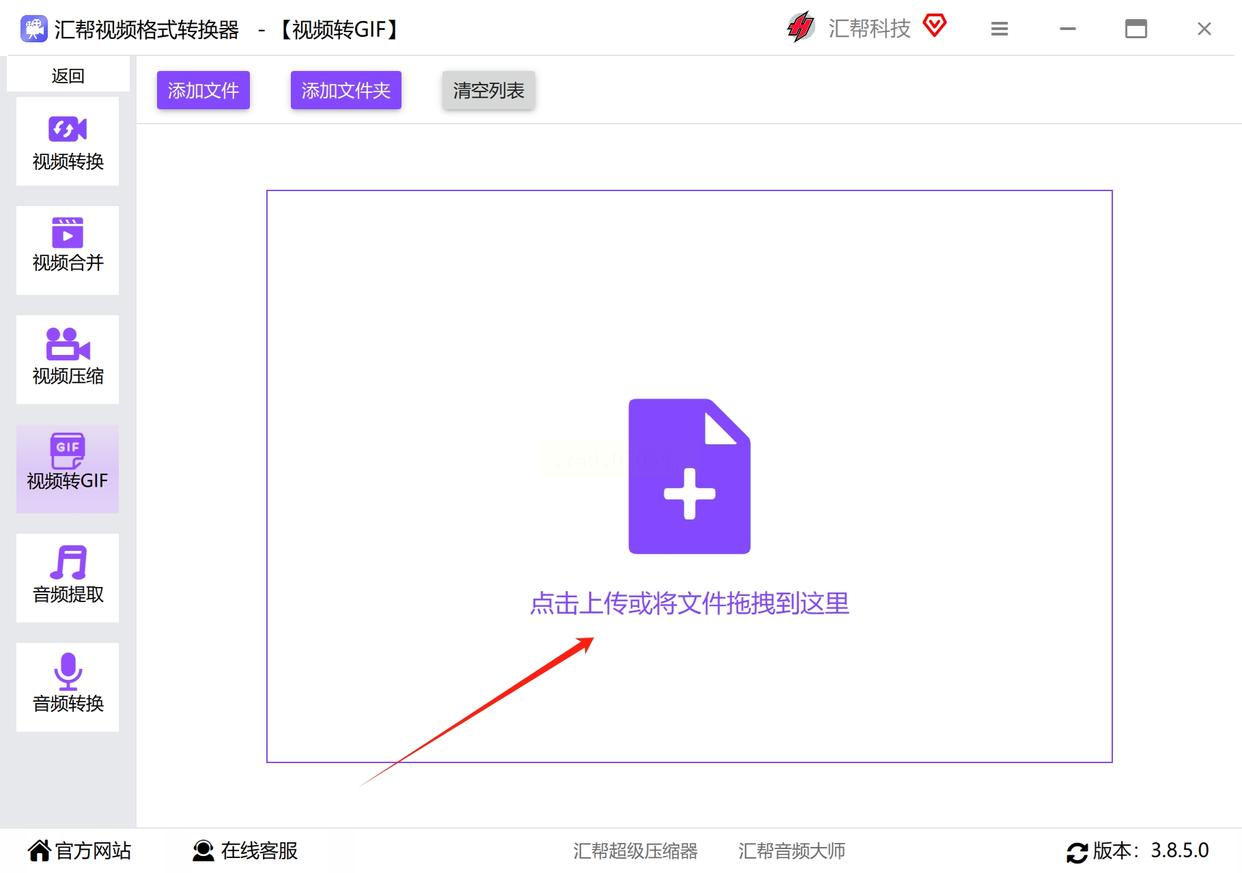
4. 设置时间区间:这一步很关键!GIF只需要截取视频里的精华部分。在软件底部有个时间轴,你可以用鼠标拖动两端的滑块,把想要的片段时间框出来,比如从0秒到5秒,或者10秒到15秒,自己看着视频调整就行。
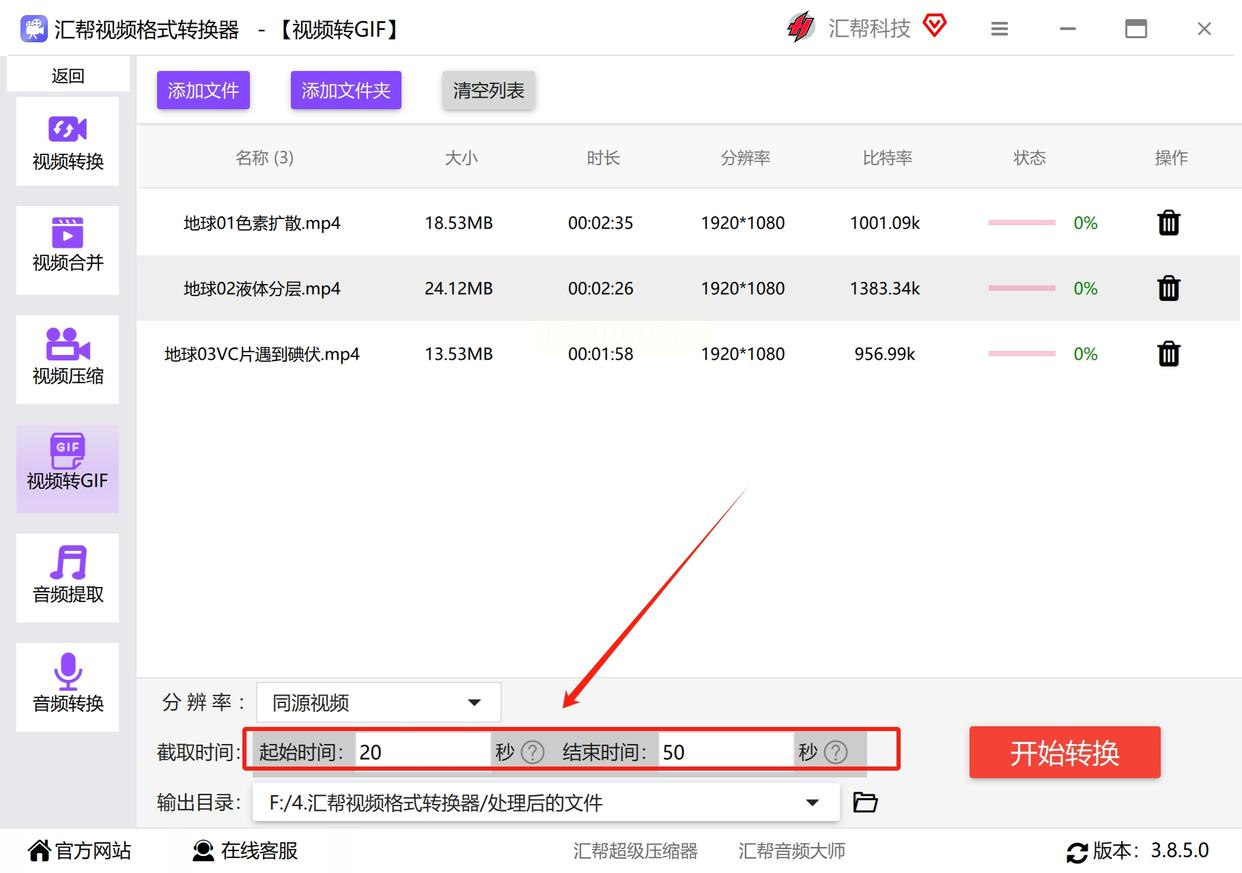
5. 选存储位置:记得点一下“输出设置”,把GIF文件要存到哪个文件夹选好,免得最后找不到文件。
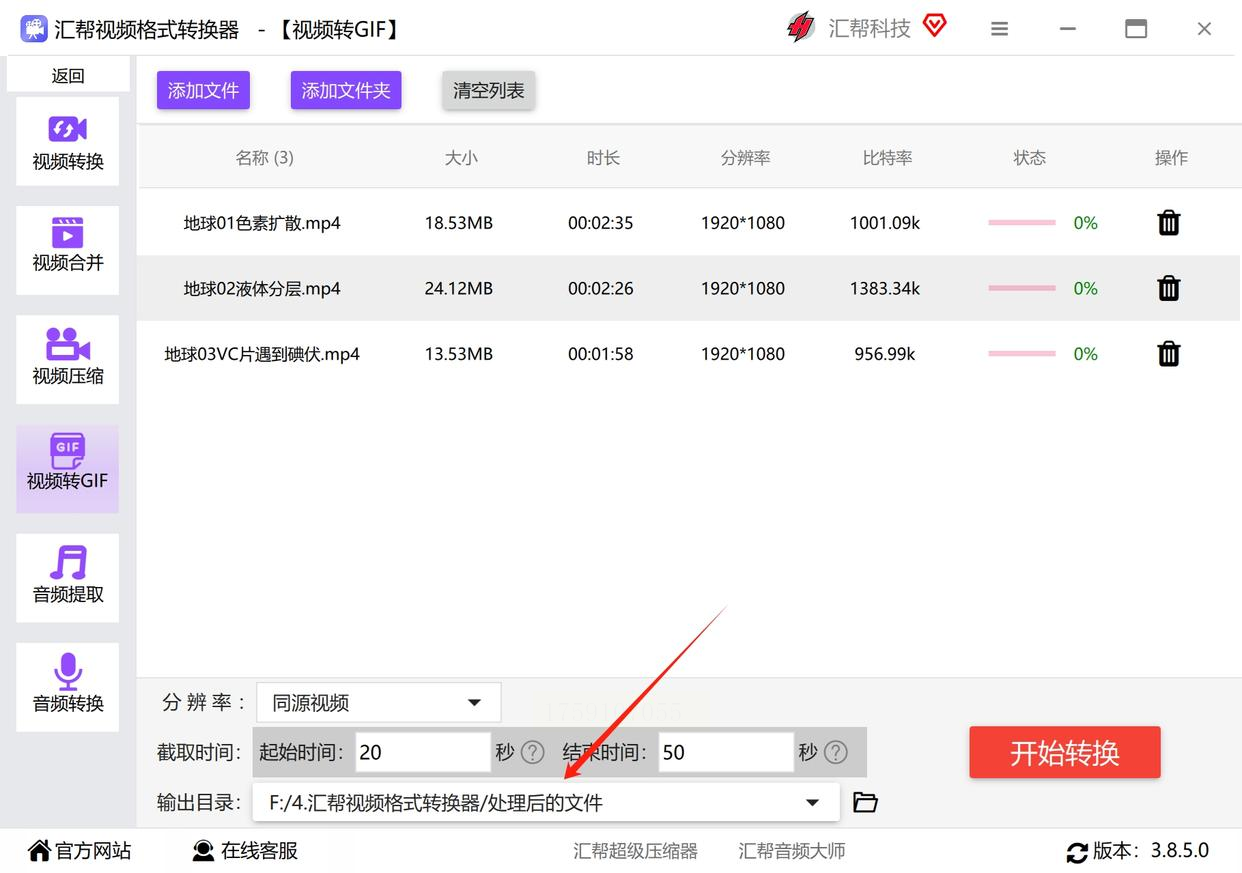
6. 开始转换:所有设置完了,直接点右下角那个“开始转换”按钮,软件就开始工作啦。进度条会显示转换到哪一步,等进度走完,就大功告成!
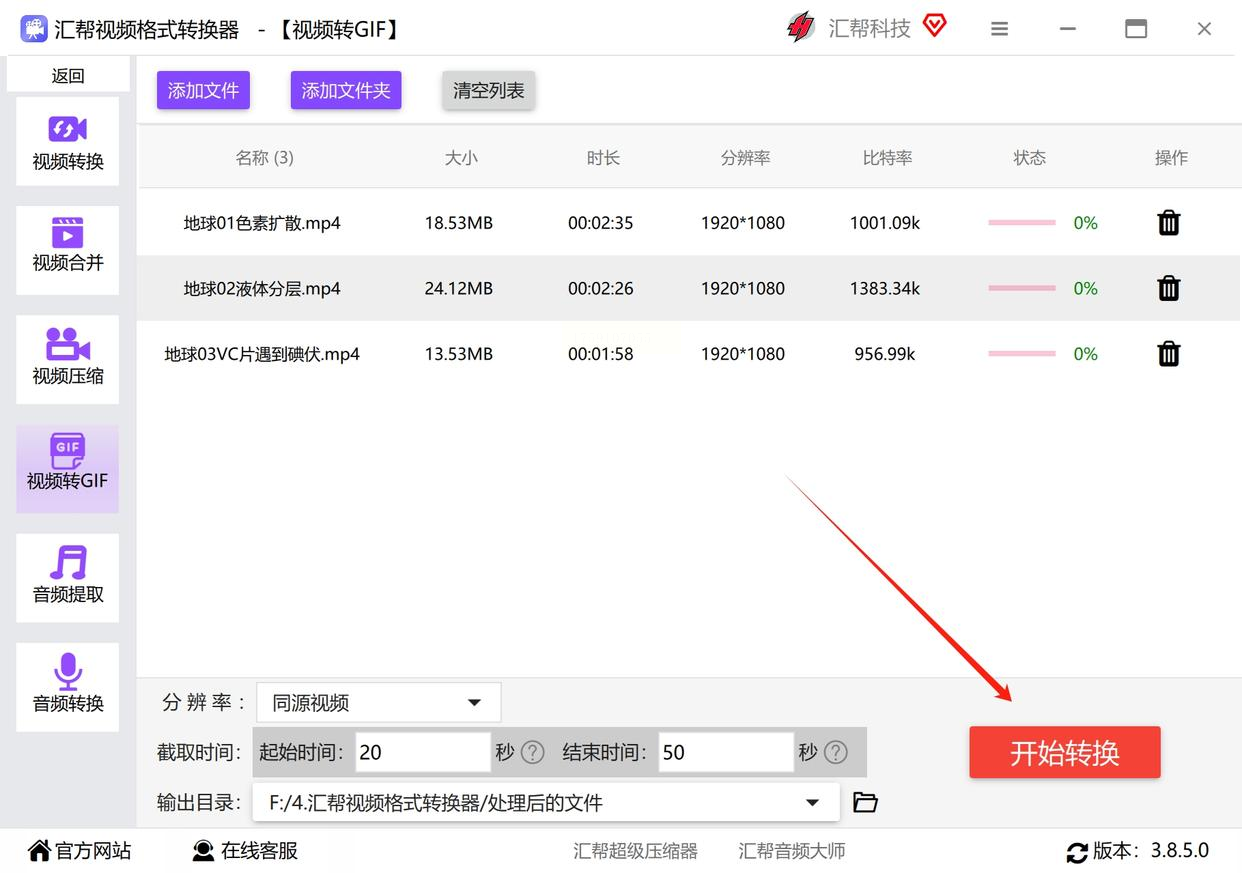
7. 找到文件:转换完成后,软件会提示“转换成功”,点那个文件夹图标就能直接打开存放GIF的文件夹,或者在你刚才设置的路径里找,GIF文件就在那里等你啦!
二、小拓GIF制作器:手机电脑都能用的“小巧工具”
操作步骤:
1. 打开软件:在手机或者电脑上找到小拓GIF制作器,点开它。手机端的话界面更简单,电脑端可能需要先下载安装,不过流程也很简单。
2. 添加视频:点左上角“新建”旁边的“添加文件”,手机的话可能需要先授权读取相册,然后选中要转换的MP4文件。电脑端也是直接拖进去或者点添加按钮。
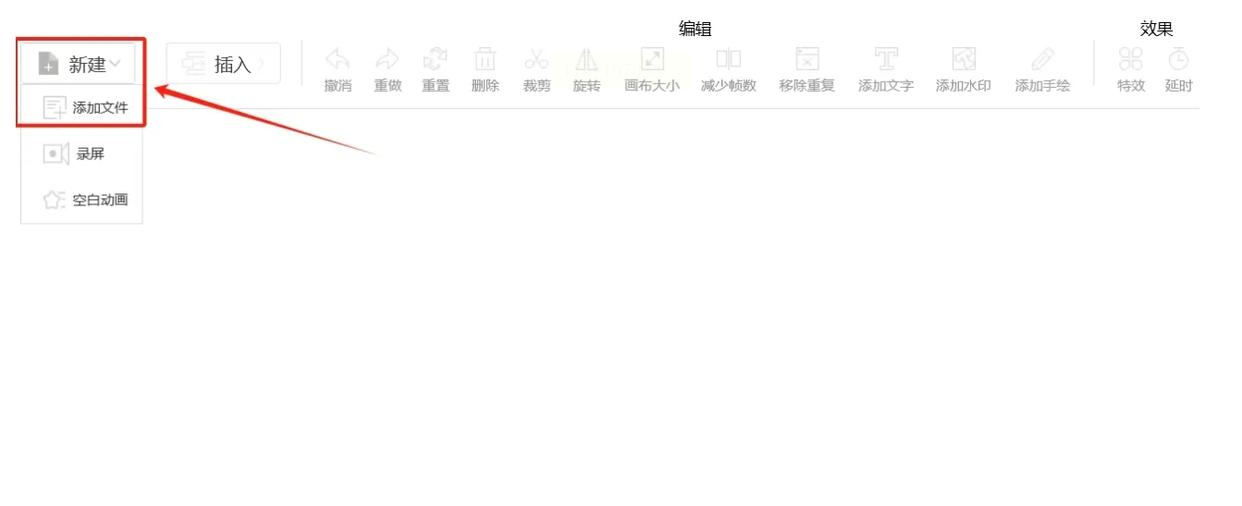
3. 调整GIF参数:导入视频后,软件会弹出一个设置窗口,这里有个超关键的进度条,你可以用手指(手机)或者鼠标(电脑)拖动进度条,控制GIF的播放时长,比如你只想截取视频里3秒的片段,就把进度条从0拉到3秒左右。调整好后点“确定”。
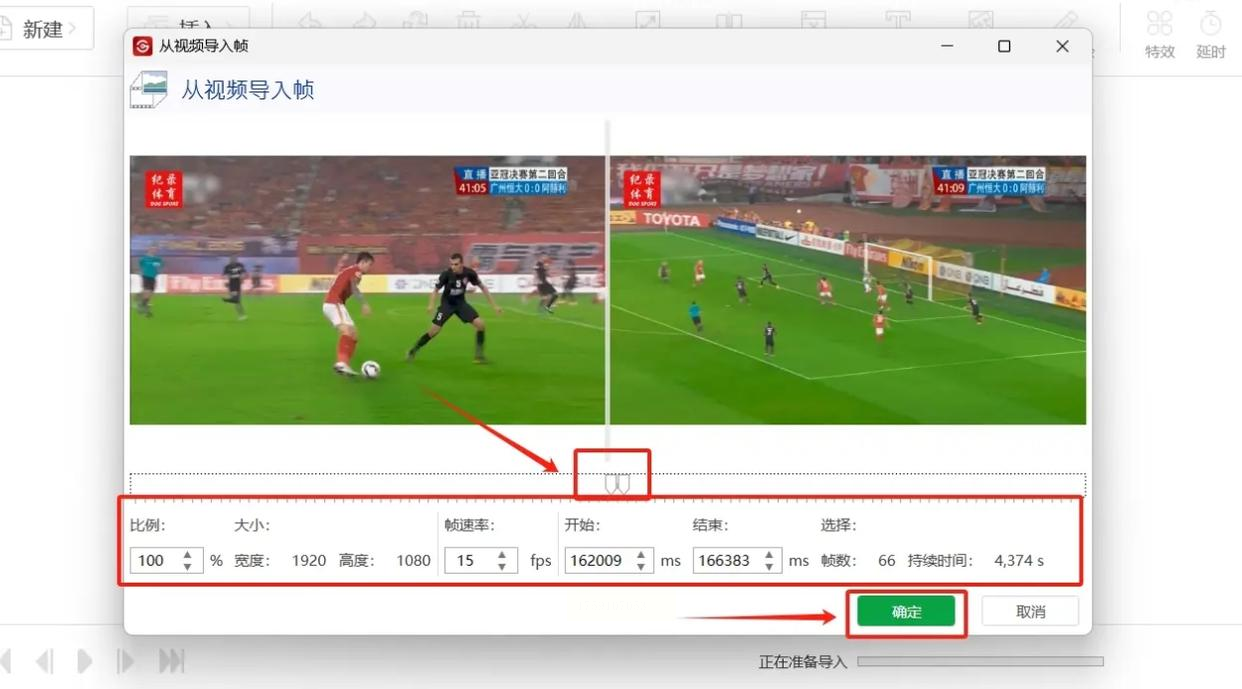
4. 导出GIF:回到主界面,点右下角的“导出”按钮,会弹出导出设置,比如文件名、导出路径这些,你可以改一下,也可以直接默认。设置完点“确定”,软件就开始转换啦。

5. 查看结果:转换过程中会显示进度,完成后点进度条旁边的文件夹图标,就能直接打开导出的GIF文件,看看效果怎么样!
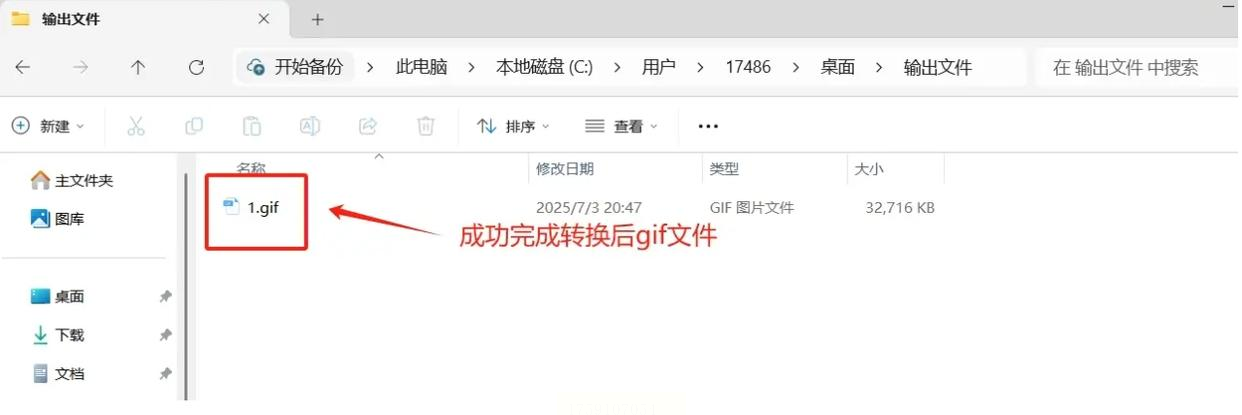
三、在线工具:KAWO在线转换——不用安装软件的“懒人神器”
1. 找工具:打开浏览器,在搜索栏输入“KAWO在线转换工具”,找到官网
2. 选功能:进入网站后,找到“GIF转换”相关的功能区,点进去就能看到“添加视频”的入口。
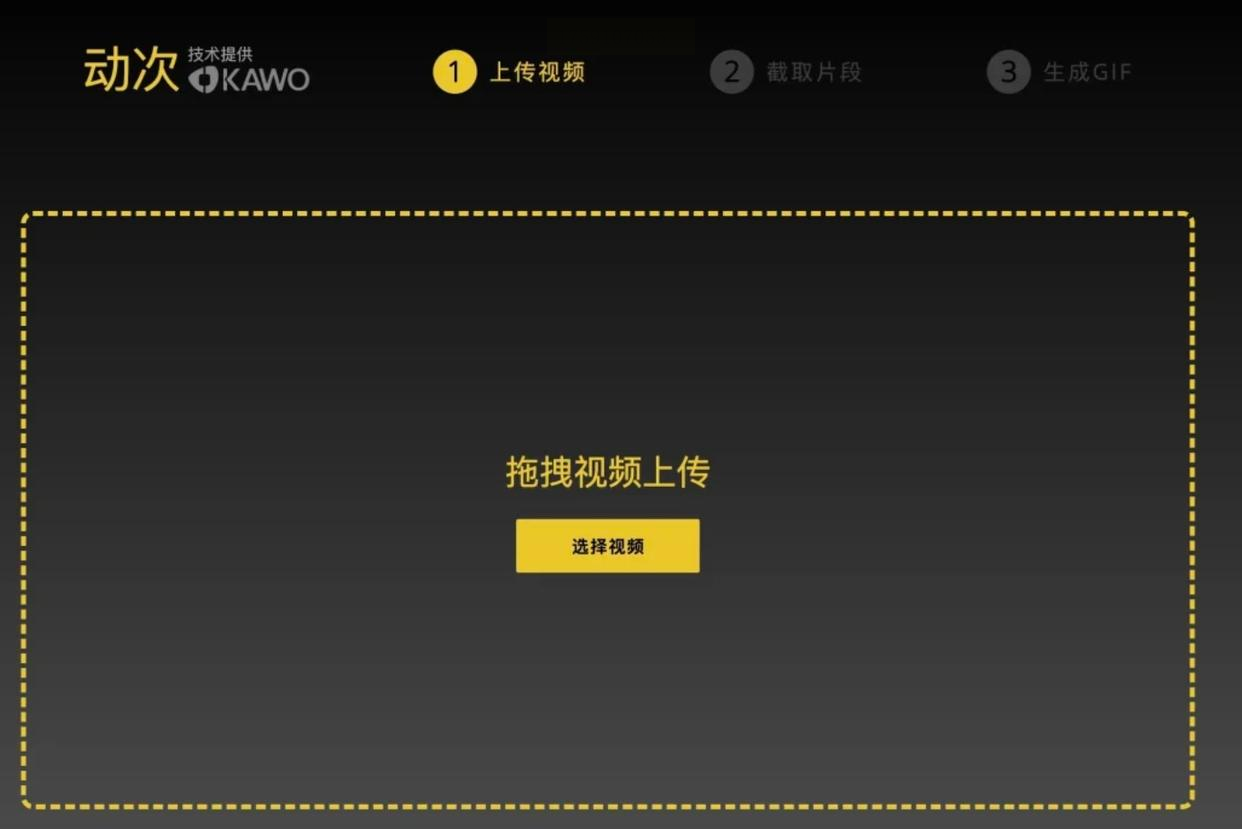
3. 上传视频:点“添加文件”,从电脑里找到你的MP4文件,上传到网站上。
4. 设置参数:这里没有复杂的时间截取,直接有三种质量选项——低、中、高,一般选“中等”就行,清晰度和大小平衡得比较好。选好后点“开始转换”。
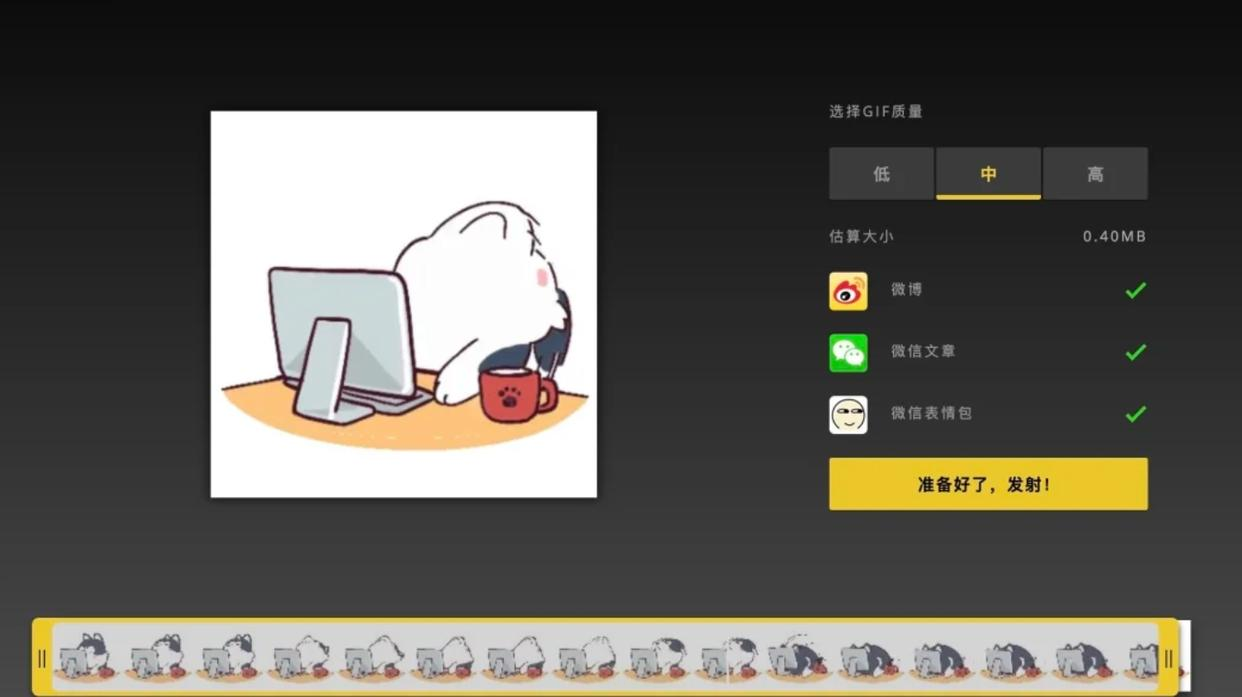
5. 下载结果:等转换完成,网站会显示“转换成功”,然后点“保存下载”,GIF文件就会自动下载到你的电脑里啦。
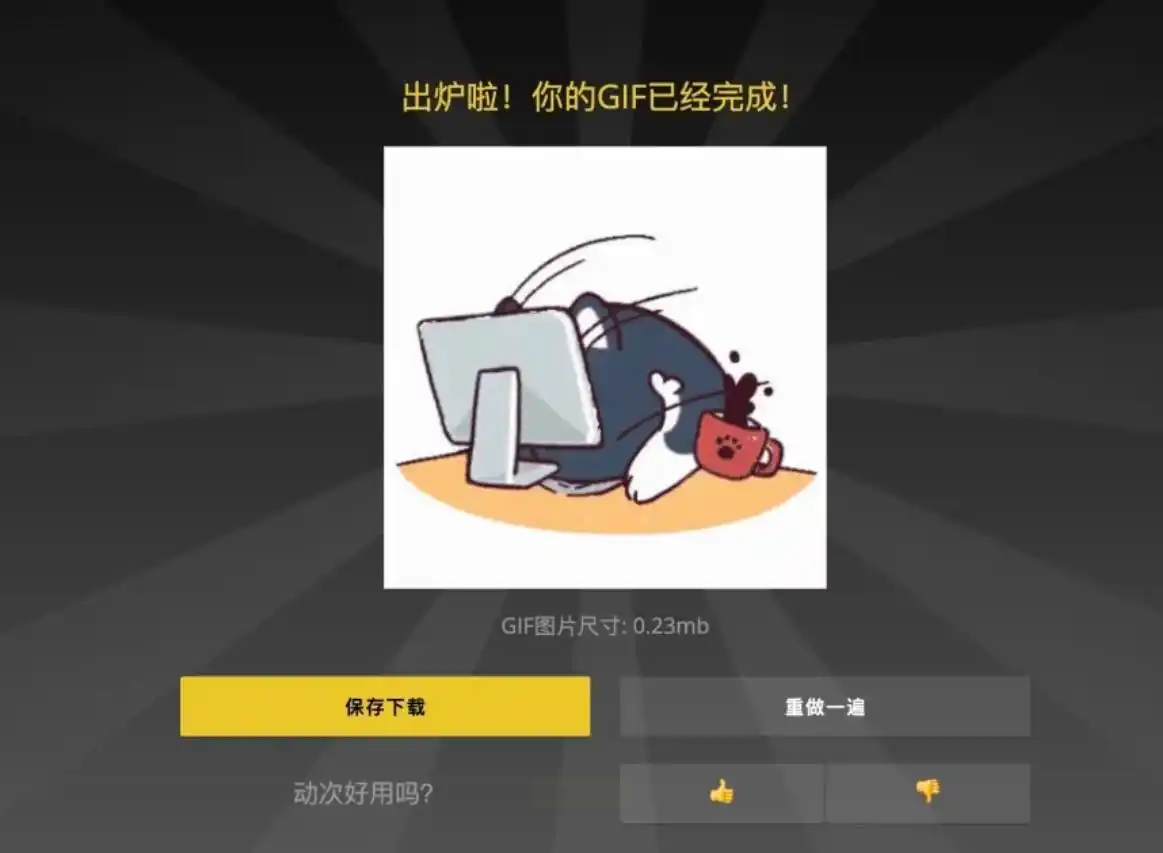
四、GIF大师:视频转GIF+编辑的“全能选手”
操作步骤:
1. 安装打开:下载“优速GIF大师”,安装完成后打开。
2. 选功能:在左侧功能区找到“视频转GIF”,点进去。
3. 导入视频:把要转换的MP4文件拖到软件中间的区域,或者点“添加文件”按钮选择视频,文件会自动显示在列表里。
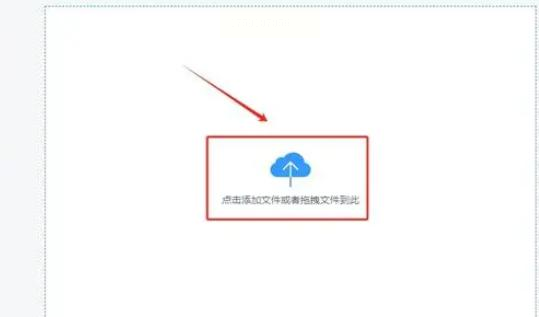
4. 设置时间区间:在视频预览窗口下方,有“开始时间”和“截止时间”的设置框,你可以手动输入数字,比如开始0秒,结束3秒,或者直接拖动预览窗口里的黄色进度条,选你想要的片段。
5. 调整其他设置:右侧还有“帧率”“画质”这些选项,新手默认就行,要是想GIF更流畅,帧率可以设高一点。设置完点“生成预览”,看看效果合不合心意。
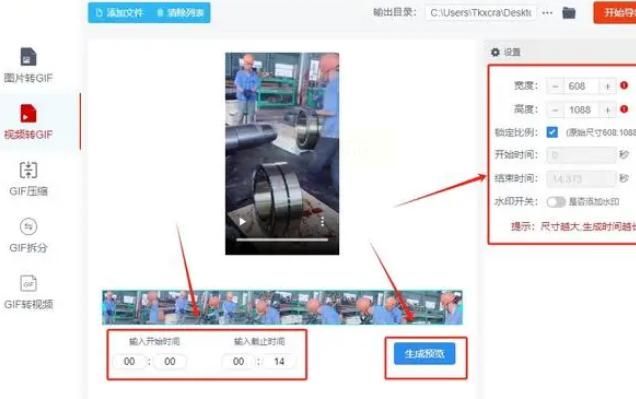
6. 导出GIF:预览没问题的话,点右上角的“开始导出”,软件就会开始生成GIF。完成后可以直接点击文件查看,或者导出到指定文件夹。
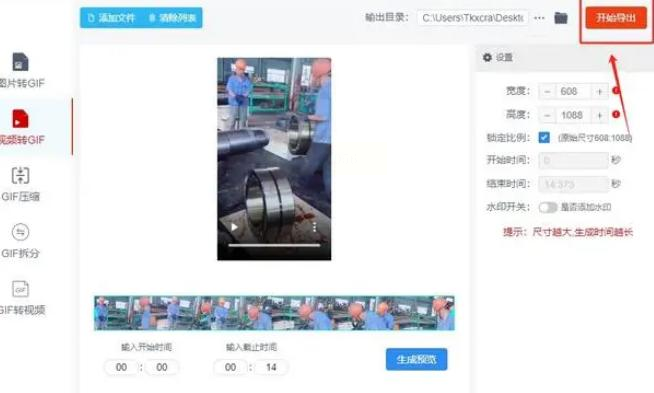
五、VLC Media Player:播放器里的“隐藏彩蛋”
操作步骤:
1. 打开VLC:先打开VLC Media Player,它能播放几乎所有视频格式,很常用。
2. 打开视频:点左上角“媒体”,选择“打开文件”,找到你的MP4文件打开。
3. 开启高级控制:在VLC里,点“视图”,勾选“高级控制”,这时候播放界面下方会出现一排按钮,就像录屏工具那样。
4. 截取片段:播放视频,当到你想要的片段开始时,点“录制”按钮(就是那个红色圆点),开始录制;到片段结束时,再点一下“录制”按钮,就把这段视频截取下来了。
5. 导出GIF:截取好的视频会自动保存到VLC的默认录制文件夹里,你需要用在线工具(比如Ezgif)把这个视频转换成GIF。用Ezgif的话,点“GIF Maker”,上传刚才录制的视频,设置时间,就能生成GIF并下载啦。
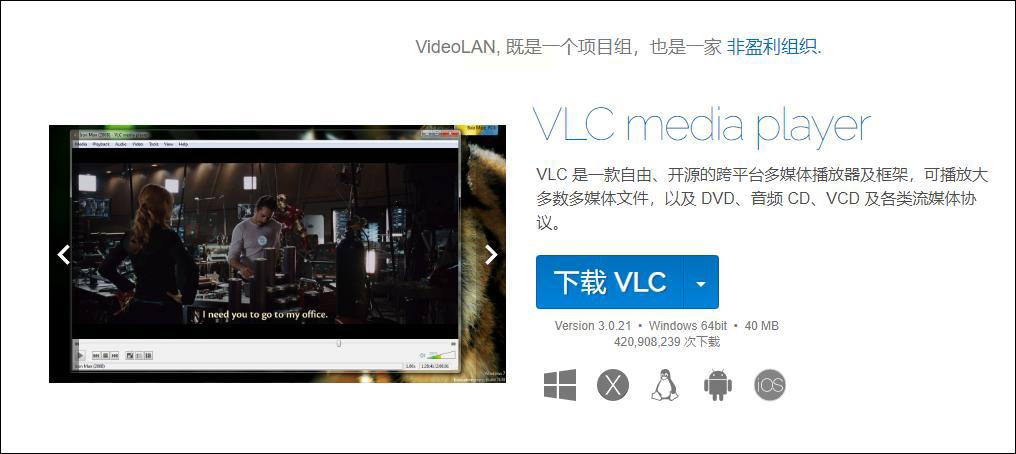
六、Convertio在线转换:多格式通吃的“万能选手”
1. 进入网站:打开浏览器,搜索“Convertio”官网,进入后找到“视频转GIF”的功能入口。
2. 上传文件:点“选择文件”,从电脑里找到要转换的MP4视频,上传到网站。
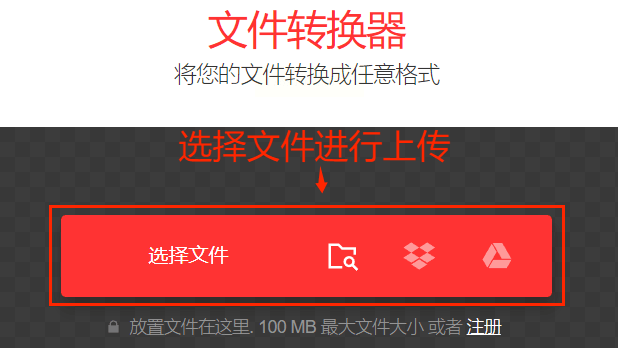
3. 选输出格式:文件上传后,网站会自动识别格式,然后在右侧格式选项里,找到“GIF”格式(一般在视频格式里),点一下选中。
4. 开始转换:点界面中间的“转换”按钮,网站就会开始处理你的视频。
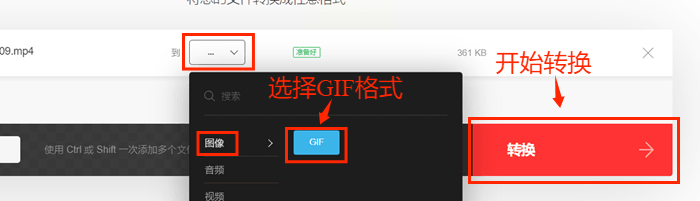
5. 下载GIF:转换完成后,网站会出现“下载”按钮,点一下就能把GIF文件保存到电脑里,整个过程就像用微信传文件一样简单!
七、最后小提示:新手常犯的3个错误和解决办法
1. 时间截取太长:GIF如果太长会变得很大,手机里发的时候可能卡,所以建议最多截取10秒以内,关键帧多截几秒也没关系。
2. 画质选太高:要是只是发朋友圈,选中等画质就够了,高画质文件会变大,传起来也慢。
3. 格式选错:有些在线工具只能转GIF,别选成MP4了,不然白忙活。
这些方法我都试过啦,每个步骤都很简单,哪怕你是电脑小白也能跟着做!如果有哪个步骤卡住了,随时找我问哈~ 赶紧试试把你手机里的搞笑视频或者教程片段转成GIF,发朋友圈肯定能收获超多赞!下次再遇到格式问题,直接拿出来用,保准高效又省心!
如果想要深入了解我们的产品,请到 汇帮科技官网 中了解更多产品信息!
没有找到您需要的答案?
不着急,我们有专业的在线客服为您解答!

请扫描客服二维码